Pri obdelavi besedila je zelo pomembno, da ga lahko prilagodite. To je mogoče storiti na različne načine, odvisno od programa, ki ga uporabljate. V tem primeru bo prikazano, kako prilagoditi besedilo v programu Adobe Photoshop.
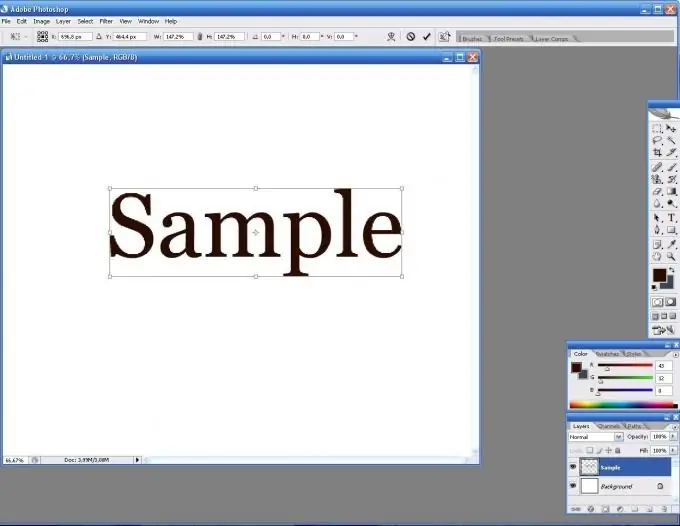
Potrebno
Računalnik, kateri koli urejevalnik besedil ali grafik
Navodila
Korak 1
Najprej v orodjarni izberite Type Type Tool. Poskusite nekaj napisati.
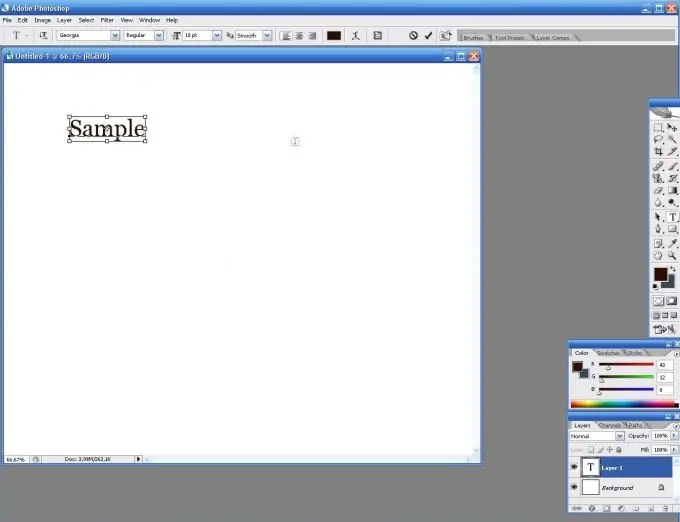
2. korak
Torej, morate besedilo povečati. Če želite to narediti, bodite pozorni na ploščo z nastavitvami orodja na vrhu. Tu lahko spremenite pisavo, položaj besedila, smer besedila in še veliko več, vključno z lestvico. Velikost pisave je prikazana kot številke. Na spustnem seznamu izberite velikost pisave, ki vam ustreza.
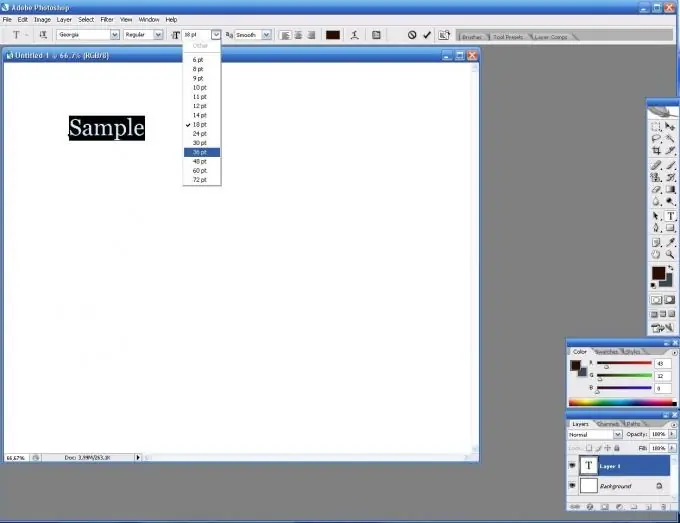
3. korak
Črke so večje brez izgube kakovosti.
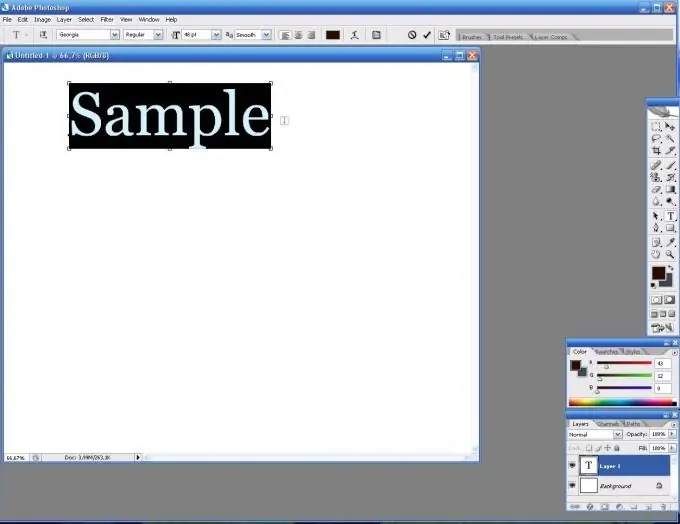
4. korak
Obstaja še en način za povečanje pisave. Če želite to narediti, v meniju Layer izberite Rasterize. To pomeni, da bo pisava rasterizirana, to pomeni, da bo sestavljena iz slikovnih pik.
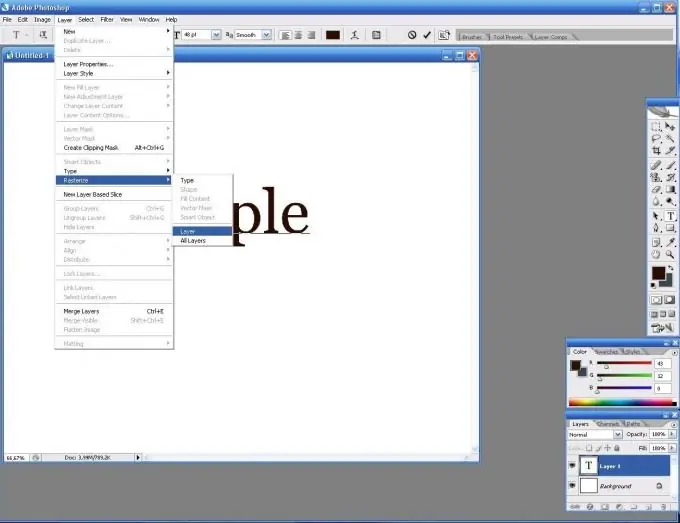
5. korak
Zdaj pritisnite Ctrl + T in prilagodite besedilo, kot ga potrebujete. Upoštevajte, da bodo stopničasti robovi vidni pri veliki povečavi. To je pomanjkljivost te metode.






